Apple IDを完全に削除する方法!
2022年5月19日(木)7時0分 しむぐらし by BIGLOBE
iPhoneからAndroidスマホへ機種変更したり、複数のApple IDの一つを削除したりしたいこともあるのではないでしょうか。
またスマホを下取りに出す場合や売りに出す場合も、安全のためにスマホ内のApple IDを完全に削除しなくてはいけません。この記事では、Apple IDを完全に削除する方法についてご紹介します。
Apple IDを削除する前の注意点
Apple IDは、App StoreやiTunesでコンテンツを購入したり、iCloudを使ったりする際に必要です。そのため削除してしまうとこれらにアクセスできなくなります。
完全に削除してしまうと、アカウント復旧はできないので以下の点を確認しておきましょう。
iCloud以外でバックアップは取っているか
Apple IDを削除すると、iCloudにアクセスできなくなります。保存されているデータもすべて削除されてしまうので、iCloudでデータのバックアップを取っている方は要注意。
パソコンや他のクラウドストレージサービスなど他の方法でバックアップを作っておきましょう。
Apple IDでログインしているコンテンツからサインアウトしているか
Apple IDを削除してしまうと、Apple IDでログインしているサービスがすべて使えなくなります。「どうせ削除するからいいか」と思ってサインアウトしないままでいると、新しいApple IDでサインインしたとき、前のApple IDのパスワードを要求される可能性があります。
App StoreやiCloud 、FaceTime、iMessageは必ずサインアウトしておきましょう。
Apple IDを削除する手順
では、実際にApple IDを削除する手順を説明していきます。
1.Apple公式サイトにアクセスしてApple IDでサインイン
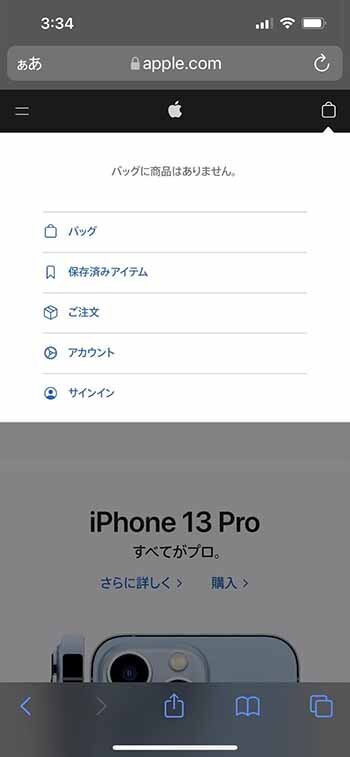
2.下部にある「Apple IDの管理」をタップ
3.「プライバシー」→「データの管理」をタップ

4.「データとプライバシー」画面で「アカウントの削除をリクエスト」をタップ

5.注意事項を読み、削除理由を選択して「次へ進む」をタップ

6.再度注意事項が表示されるので確認して問題がなければ「次に進む」をタップ
7.利用規約を確認し「同意しました」にチェックを入れて「次へ進む」をタップ
8.情報を受け取る為の連絡手段を選択して「次に進む」をタップ
9.削除するための12桁のアクセスコードが表示されるのでメモなどに控えて「次に進む」をタップ
10.12桁のアクセスコードを入力して「次に進む」をタップ
11.最終確認のページ内容を確認後「アカウントを削除」をタップで完了
Apple IDの削除をリクエスト後、すぐにApple IDが削除されるわけではありません。猶予期間が7日間設けられており、その期間にAppleサポートに連絡すればApple IDを復元することができます。
完全に削除したら二度と復元はしないので注意
Apple IDを完全に削除してしまうと、二度と復元はできません。そのため、「絶対にもう使うことはない」という場合のみ、Apple IDの完全削除を行いましょう。
削除する前には念のためバックアップを忘れないでくださいね。
